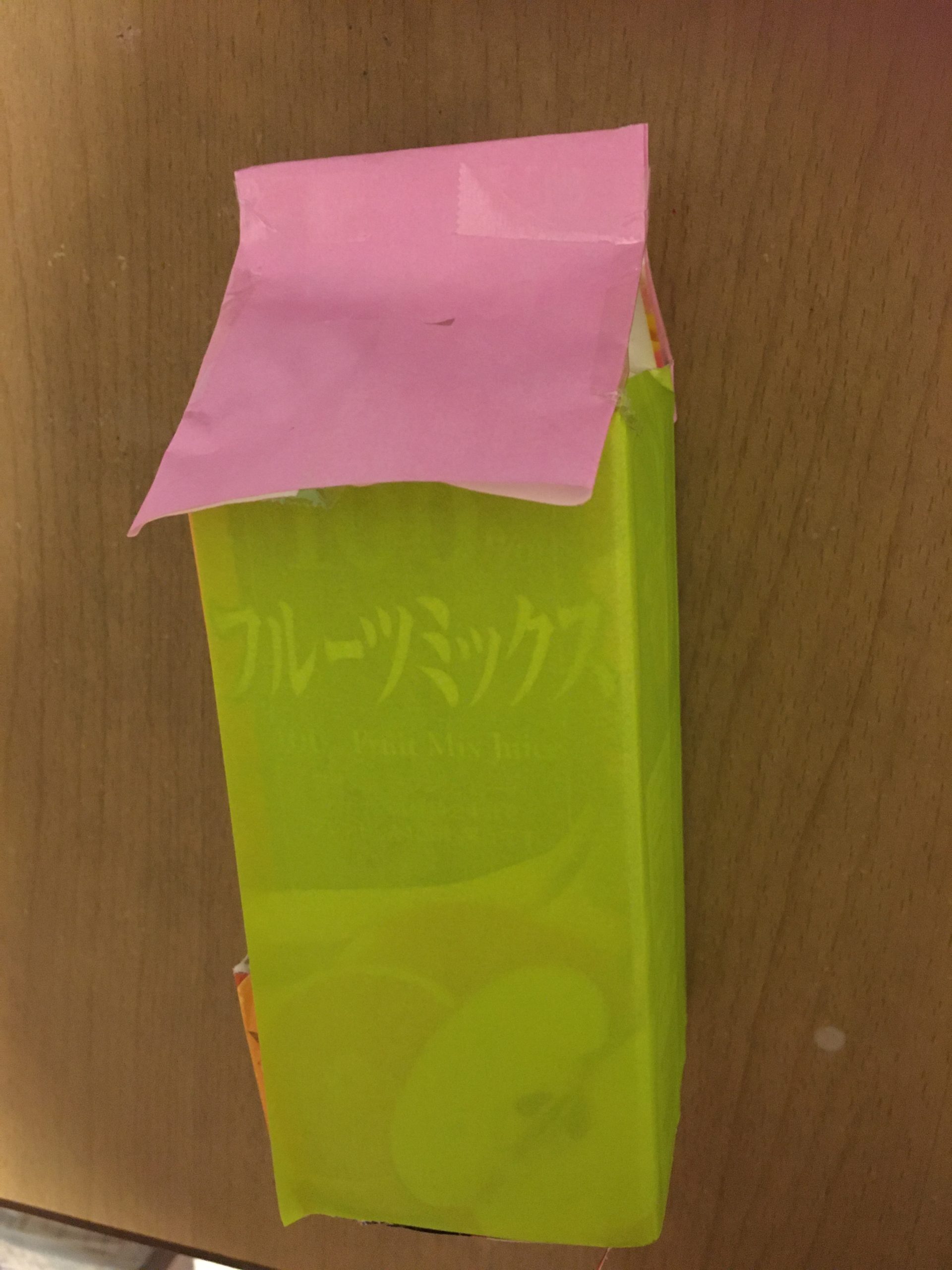使用時間を制限するにはどうしたらいいでしょうか?
設定の方法を教えましょう!

夏休みなどの長期休暇になり、子供が家にいるようになるとスマホやタブレットなどのデジタル機器の使用率が高くなってしまいます。
「勉強が終わってから使う」というルールを決めてもなかなか守れないのが子供。
そんなとき「何からの形で使用時間が制限できないかな?」と考えます。
今回はiPadで子供の使用時間を制限するには?スクリーンタイムでアプリの利用制限を設定する方法を紹介します。
目次
Padで子供の使用時間を制限するには?
家庭学習の必要性が叫ばれるようになった世の中。iPadを家庭学習用として購入したものの子供は学習アプリよりもゲームやYouTubeに夢中になってしまいました。
まず、現状どうしたいのかを考えていきましょう
親としては子供がiPadでどんな使い方をしているのか見えない部分もあるので、遠隔でわかるようになると管理ができます。
だって、ずっと子供のそばにいて監視できないですからね。
これらすべてことがiPad標準でついている「スクリーンタイム」機能を設定するだけでできるんです。
[ad5]スクリーンタイムでアプリの利用制限を設定する方法
ではまずスクリーンタイムアプリって何?というところから説明しないといけないですね
子供向け制限機能「スクリーンタイム」でできること
では、子供のiPadを「機能制限」できることはどんなことでしょうか?
- 休止時間とアプリの使用時間の制限
- iPad事態が起動できない時間帯を設定可能
- 「ゲーム」などのアプリのカテゴリごとに「1日あたりの利用可能時間」を設定可能
■不適切なコンテンツの制限■
appleストア及びウェブサイトの不適切な内容及び成人向けコンテンツを制限可能
プライバシーの設定の制限
プライバシー設定を変更するには親の許可を必要にすることが可能
スクリーンタイムの設定方法
- 「設定」のアイコンをタップ
- 「スクリーンタイムをオンにする」をタップ
- 「続ける」をタップ
- 「これは子供用のiPadです」をタップ
- 「あとで行う」をタップ
- 「あとで行う」をタップ
- 「続ける」をタップ
- パスコードを設定する
1スクリーンタイムを設定するには子供のiPadのホーム画面から
設定のアイコンをタップ

2スクリーンタイムをオンにするをタップ

3続けるをタップ

4これは子供用のiPadですをタップ(画像はiPhoneです。iPhoneでも同じように設定ができます)

5あとで行うをタップ

6あとで行うをタップ

7続けるをタップ

パスコードを設定して使用開始する
それぞれの設定を変更するために必要となる「パスコード」を設定します。

(本体のロック解除をするパスコードではなく、あくまでスクリーンタイムを設定するためのパスコードです。今までと違うものを6桁で用意します)
このパスコードがないと設定ができないため、子供が勝手に変更できなくなります
※パスコードを子供に知られないようにしましょう。簡単すぎる番号にすると子供にばれてしまいます。意味のない数字にすることをおすすめします。
(忘れると変更ができなくなるので、メモしておくとよいです)
ちなみにスクリーンタイムのパスコードを忘れてしまうと最悪初期化しないと行けなくなります。
スクリーンタイムがない?こんなときはどうすればいい
スクリーンタイムという機能はios12から搭載された機能です。
2018年のiosアップデート以降からの機能なので2018年以前の機種にはスクリーンタイム機能がありません。
また、iosを12以降にアップデートすればスクリーンタイム機能を使うことができます。
しかし、機能制限というものが使うことができます。ipad2などどいったサポートが切れてアップデートできない機種もありますからね。
子供用で親の使っていた旧型iPadを使わせているとこういうことが起こってしまいます。
ちなみにうちの場合は反対で自分用に買った7世代iPadを「新しいほうがいい~」と今まで子供用に使っていた6世代のiPadと交換になってしまいました。
なんかずるいな~。なんておもいつつ。
スクリーンタイム通知の「平均時間」をしろう
スクリーンタイムを使用するとレポート通知を使うことができます
平均時間という項目はどんなアプリを何時間使ったかが確認できる
週単位、日単位、時間単位とあり
どの時間帯に使用しているのかがわかってしまいます。

仕事効率化という項目がありますね~
これはウェブサイト閲覧も含まれます。
ネットサーフィンしても勉強にあたるということでしょうか?
ゲームはゲームアプリ起動時間ですね。
最近は「にゃんこ大戦争」にはまってます。
どんなアプリを使っているのかも見えてしまうんですよね~
これ、個人情報とか人権問題とか大丈夫なのかしら?
ヤバいサイトとかみれないじゃない~なんて個人的な感想はおいておきますけど。
ちなみに下のほうにいくと持ち上げという項目が出てきます。
まあ単純にいうとiPadを持ち上げた回数ですね。
だから何に使ったのかバレバレになってしまう。
言い訳ができなくなってしまいますね。
これは親自身もどのアプリをどれくらいつかっているのか?自分自身を見つめなおすためにも活用できます。とくに無駄な時間を使ってないか?
Padで子供の使用時間を制限するには?のまとめ
デジタル機器を子供に持たせるとき、使いすぎていないか心配になりますが、どのアプリをどれだけ使っているかがわかるのは親としてはありがたいです。
ただ、制限するだけでなくちゃんと何がよくてだめなのかも伝えつつ、必要なものだけ使うという選択もしていきたいです。
最後まで読んでいただきありがとうございました。